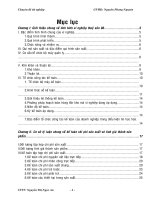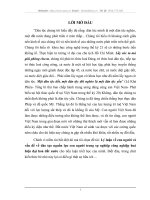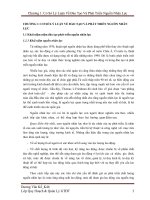Vẽ trái táo
Bạn đang xem bản rút gọn của tài liệu. Xem và tải ngay bản đầy đủ của tài liệu tại đây (942.03 KB, 21 trang )
Photoshop CS
Page 1
Tạo quả táo xanh với Photoshop
- Với một chút kiến thức căn bản về Photoshoop và một chút "khéo tay hay
làm" bạn có thể tạo cho mình một quả táo như thế này:
- Đầu tiên các bạn sẽ tạo 1 file mới với kích thước là 800x800.
- Tạo 1 layer mới đặt tên là "Apple". Dùng công cụ Eliptical Marquee
Tool (M) tạo 1 vùng chọn hình tròn sau đó sử dụng công cụ Gadient
Tool(G) và thiết lập như hình sau:
Photoshop CS
Page 2
- Chọn Radial Gadient và kéo thả trên layer "Apple" để tô màu cho vùng
chọn như thế này:
- Sau đó nhấp phải vào layer "Apple" và chọn Blending Options Mutiply:
Bây giờ bạn tạo 1 layer mới để làm Texture cho quả táo nhé. Giữ Ctrl và
click vào layer thumbnail của layer "Apple" để tạo lại vùng chọn. Bây giờ
bạn thiết lập màu Foreground là #88cc33 và background là #005522. Bây
giờ bạn chọn Filter --> Render --> Clouds. Và kết quả sẽ như thế này :
Photoshop CS
Page 3
- Tiếp theo bạn vào Filter --> Distort --> Spherize. Thiết lập Amount là
100% và Mode là Normal. Chọn Ok và chọn chế độ trộn màu cho layer này
là Soft Light
.
Kết quả sẽ như thế này:
- Tiếp theo bạn tạo 1 layer mới đặt lên trên cùng. Dùng công cụ Brush
Tool(B) thiết lập màu Foreground là #ccdd99. Thiết lập Master Diameter
là 5 và Hardness là 100. Sau đó bạn chấm lên quả táo một vài điểm.
Tiếp theo vẫn dùng công cụ Brush Tool nhưng bạn thiết lập như hình:
- Và vẽ tiếp 1 vài điểm nửa đến khi kết quả nó như thế này:
Photoshop CS
Page 4
- Tiếp theo trên layer này bạn vào Filter --> Blur --> Motion Blur và thiết
lập Angle là 90 và Distance là 3. Tiếp theo nữa bạn chọn Filter --> Distort--
> Spherize và thiết lập Amount là 100, Mode to Normal, chọn Ok. Bây giờ
bạn chọn chế độ chọn màu cho layer này là Overlay và Optical là 50%.
Chúng ta sẽ được thế này:
Photoshop CS
Page 5
- Bây giờ chúng ta sẽ tạo 1 layer mới để tạo 1 vùng trũng ngay cái cuống
của quả táo. Bạn dùng công cụ Eliptical Marquee Tool (M) vẽ 1 vùng
chọn hình Elip trên đầu quả táo, thiết lập Foreground là màu trắng và nhấn
tổ hợp phímALT+Delete để tô màu trắng cho vùng chọn này.
-Tiếp theo bạn tạo 1 layer khác và dùng công cụ Eliptical Marquee Tool
(M) tạo 1 vùng chọn hình tròn phía trên hình Elip và tô màu đen cho hình
tròn này.Kết quả sẽ thế này:
- Bây giờ bạn sẽ giữ phím ALT và rê chuột đến vị trí giữa layer hình Elip và
layer hình tròn + Click
- Tiếp theo bạn chọn layer hình Elip và chọn Blending mode là Multiply.
Chọn Layer hình tròn và chọn Filter --> Blur --> Gaussian Blur và thiết lập
Radius là 17, chọn Ok. Bây giờ bạn sẽ Set Optical cho layer hình tròn là 75.
Kết quả sẽ có 1 hình thế này:
Photoshop CS
Page 6
- Chúng ta sẽ tạo ánh sáng chiếu vào quả táo để tạo độ bóng. Các bạn tạo
1 layer mới và đặt trên cùng. Bạn dùng công cụ Eliptical Marquee Tool
(M), tạo 1 hình Elip và tô màu trắng cho nó như thế này
Photoshop CS
Page 7
- Vẫn trên layer này các bạn vẽ 1 vùng chọn Elip nữa nhưng to hơn hình
Elip cũ
- Đến đây bạn bấm phím Delete. Chọn Filter --> Blur --> Gaussian Blur
thiết lập Radius là 10 và chúng ta được như thế này
Photoshop CS
Page 8
- Tạo 1 layer mới, dùng công cụ Eliptical Marquee Tool (M) và vẽ 1
vùng chọn hình Elip sau đó tô màu trắng cho nó như thế này:
- Vẫn trên layer này bạn vẽ 1 vùng chọn Elip khác to hơn
- Đến đây bạn nhấn Delete và chọn Filter --> Blur --> Gaussian